विंडोज 10 में टेलनेट कैसे इनेबल करें
टेलेटाइप नेटवर्क(Teletype Network) , जिसे आमतौर पर टेलनेट(Telnet) के रूप में जाना जाता है, एक नेटवर्क प्रोटोकॉल है जो वर्तमान में उपयोग किए जाने वाले ट्रांसमिशन कंट्रोल प्रोटोकॉल(Transmission Control Protocols) ( टीसीपी(TCP) ) और इंटरनेट प्रोटोकॉल(Internet Protocols) (आईपी) से पहले का है। 1969 की शुरुआत में विकसित, टेलनेट(Telnet) एक साधारण कमांड-लाइन इंटरफ़ेस( simple command-line interface) का उपयोग करता है जो मुख्य रूप से दो अलग-अलग प्रणालियों के बीच एक दूरस्थ कनेक्शन स्थापित करने और उनके बीच संचार करने के लिए उपयोग किया जाता है। तो, विंडोज सर्वर 2019 या 2016 पर टेलनेट को कैसे सक्षम करें? (how to enable Telnet on Windows Server 2019 or 2016?)टेलनेट(Telnet) नेटवर्क प्रोटोकॉल में दो अलग-अलग सेवाएं शामिल हैं: टेलनेट क्लाइंट(Telnet Client) और टेलनेट सर्वर(Telnet Server). रिमोट सिस्टम या सर्वर को नियंत्रित करने के इच्छुक उपयोगकर्ताओं को टेलनेट(Telnet) क्लाइंट चलाना चाहिए जबकि अन्य सिस्टम टेलनेट(Telnet) सर्वर चलाता है। Windows 7/10 में टेलनेट(Telnet) को सक्षम करने का तरीका सीखने में मदद करेगी ।

विंडोज 7 या 10 में टेलनेट कैसे इनेबल करें(How to Enable Telnet in Windows 7 or 10)
चूंकि टेलनेट(Telnet) नेटवर्क प्रोटोकॉल इंटरनेट के प्रारंभिक वर्षों में विकसित किए गए थे, इसमें एन्क्रिप्शन के किसी भी रूप का अभाव है(it lacks any form of encryption) , और टेलनेट सर्वर और क्लाइंट के बीच कमांड को सादे पाठ में आदान-प्रदान किया जाता है। 1990 के दशक में, जब इंटरनेट और कंप्यूटर बहुत बड़े दर्शकों के लिए उपलब्ध हो रहे थे, संचार सुरक्षा को लेकर चिंताएँ बढ़ने लगीं। इन चिंताओं ने देखा कि टेलनेट को (Telnet)सिक्योर शेल प्रोटोकॉल(Secure Shell Protocols) ( एसएसएच(SSH) ) द्वारा प्रतिस्थापित किया जा रहा है, जो प्रमाणपत्रों के माध्यम से कनेक्शन को प्रमाणित और प्रमाणित करने से पहले डेटा को एन्क्रिप्ट करता है। हालाँकि, टेलनेट प्रोटोकॉल(Telnet protocols) अभी तक मृत और दफन नहीं हुए हैं, फिर भी इनका उपयोग किया जा रहा है:
- कमांड भेजें और प्रोग्राम चलाने के लिए सर्वर को दूरस्थ रूप से प्रबंधित करें, फाइलों तक पहुंचें और डेटा हटाएं।
- राउटर और स्विच जैसे नए नेटवर्क उपकरणों को प्रबंधित और कॉन्फ़िगर करें।
- टीसीपी कनेक्टिविटी का परीक्षण करें।
- पोर्ट की स्थिति की जाँच करें।
- आरएफ टर्मिनल(RF Terminals) , बारकोड(Barcode) स्कैनर और इसी तरह के डेटा संग्रह उपकरणों को कनेक्ट करें।
(Data)टेलनेट(Telnet) द्वारा सरल टेक्स्ट फॉर्मेट में डेटा ट्रांसफर का तात्पर्य तेज गति(faster speed) और आसान सेटअप(easy setup) प्रक्रिया से है।
सभी विंडोज़(Windows) संस्करणों में टेलनेट क्लाइंट(Telnet Client) पहले से स्थापित है; हालाँकि, विंडोज 10(Windows 10) में, क्लाइंट डिफ़ॉल्ट रूप से अक्षम होता है(disabled by default) और इसके लिए मैन्युअल सक्षम करने की आवश्यकता होती है। विंडोज के लिए टी ऑप 30 बेस्ट आईआरसी क्लाइंट(op 30 Best IRC clients for Windows) भी पढ़ें । Telnet Windows Server 2019/2016 या विंडोज 7/10 को सक्षम करने के केवल दो तरीके हैं ।
विधि 1: नियंत्रण कक्ष का उपयोग करना
(Method 1: Using Control Panel
)
इसे सक्षम करने का पहला तरीका नियंत्रण कक्ष(Control Panel) के सेटिंग इंटरफ़ेस का उपयोग करना है । विंडोज 7(Windows 7) या 10 में टेलनेट(Telnet) को सक्षम करने का तरीका यहां दिया गया है :
1. विंडोज(Windows) की दबाएं और कंट्रोल पैनल(Control Panel) टाइप करें । इसे लॉन्च करने के लिए ओपन(Open) पर क्लिक करें ।

2. View by > Small icons सेट करें और नीचे दर्शाए अनुसार Programs and Features पर क्लिक करें ।

3. बाएँ फलक से Windows सुविधाओं को चालू या बंद करें विकल्प पर क्लिक करें।(Turn Windows features on or off)

4. सूची को नीचे स्क्रॉल करें और (Scroll)टेलनेट क्लाइंट(Telnet Client) के रूप में चिह्नित बॉक्स को चेक करें , जैसा कि नीचे हाइलाइट किया गया है।

5. परिवर्तनों को सहेजने के लिए OK पर क्लिक करें।(OK )
यह भी पढ़ें: (Also Read:) विंडोज 10 में WinX मेनू में कंट्रोल पैनल दिखाएं(Show Control Panel in WinX Menu in Windows 10)
विधि 2: कमांड प्रॉम्प्ट का उपयोग करना
(Method 2: Using Command Prompt
)
टेलनेट को कमांड प्रॉम्प्ट(Command Prompt) या विंडोज पॉवर्सशेल(Windows Powershell) में एकल कमांड लाइन चलाकर भी सक्षम किया जा सकता है ।
नोट: (Note:)टेलनेट को सक्षम करने के लिए (Telnet)कमांड प्रॉम्प्ट(Command Prompt) और विंडोज पॉवरशेल(Windows Powershell) दोनों को प्रशासनिक विशेषाधिकारों के साथ लॉन्च किया जाना चाहिए ।
यहां DISM(DISM) कमांड का उपयोग करके विंडोज 7(Windows 7) या 10 में टेलनेट(Telnet) को सक्षम करने का तरीका बताया गया है :
1. टास्कबार पर स्थित सर्च बार में (Search bar)cmd टाइप करें ।
2. कमांड प्रॉम्प्ट लॉन्च करने के लिए व्यवस्थापक के रूप में चलाएँ विकल्प पर क्लिक करें।(Run as administrator )
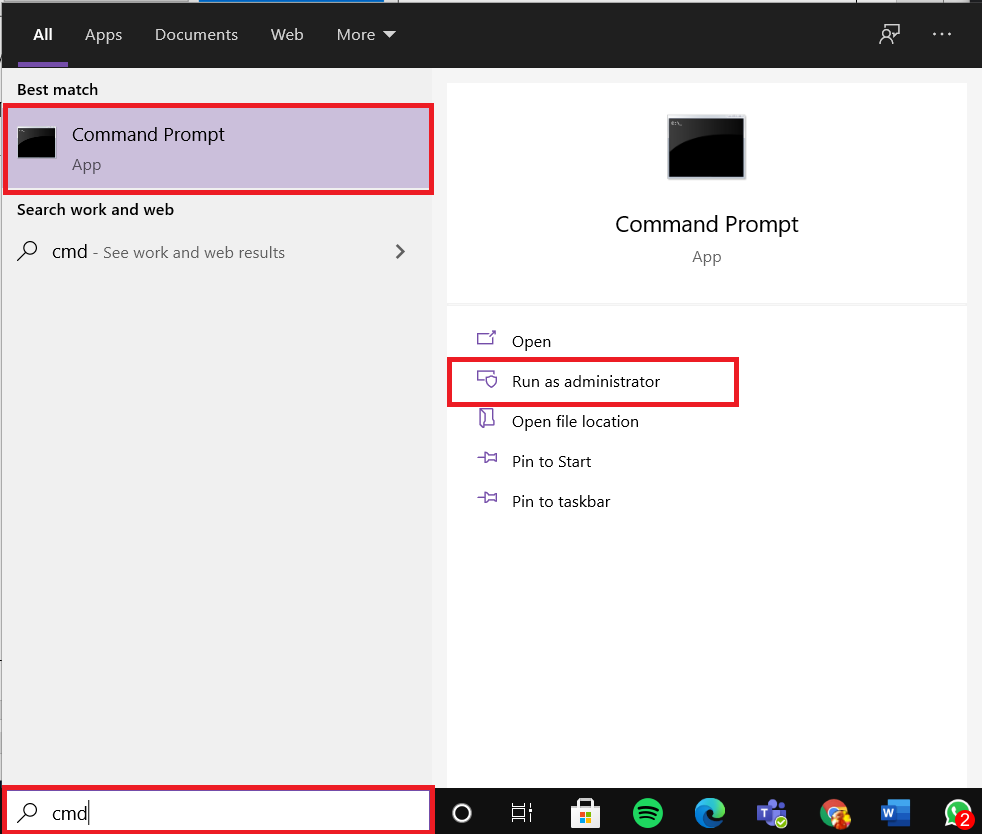
3. दी गई कमांड टाइप करें और एंटर की दबाएं:(Enter key:)
dism /online /Enable-Feature /FeatureName:TelnetClient

Windows 7/10 में टेलनेट(Telnet) को इनेबल करने का तरीका इस प्रकार है । अब आप टेलनेट(Telnet) सुविधा का उपयोग शुरू कर सकते हैं और दूरस्थ टेलनेट सर्वर(Telnet Server) से जुड़ सकते हैं ।
यह भी पढ़ें: (Also Read: )कमांड प्रॉम्प्ट (CMD) का उपयोग करके किसी फोल्डर या फाइल को डिलीट करें(Delete a Folder or File using Command Prompt (CMD))
(Casual Uses of )टेलनेट (Telnet)के आकस्मिक उपयोग
हालांकि कई लोग टेलनेट(Telnet) प्रोटोकॉल को पुरातन मानते हैं, फिर भी उत्साही लोगों ने इसे विभिन्न रूपों में जीवित रखा है।
विकल्प 1: स्टार वार्स देखें(Option 1: Watch Star Wars)
21वीं सदी में, टेलनेट का एक प्रसिद्ध और आकस्मिक मामला (Telnet)कमांड प्रॉम्प्ट(Command Prompt) विंडो में स्टार वार्स का ASCII संस्करण(ASCII version of Star Wars) देखना है , जो इस प्रकार है:
1. विधि 2(Method 2) में निर्देशानुसार कमांड प्रॉम्प्ट को व्यवस्थापक(Command Prompt as administrator) के रूप में लॉन्च करें ।
2. Telnet Towel.blinkenlights.nl टाइप करें और निष्पादित करने के लिए एंटर(Enter ) दबाएं ।
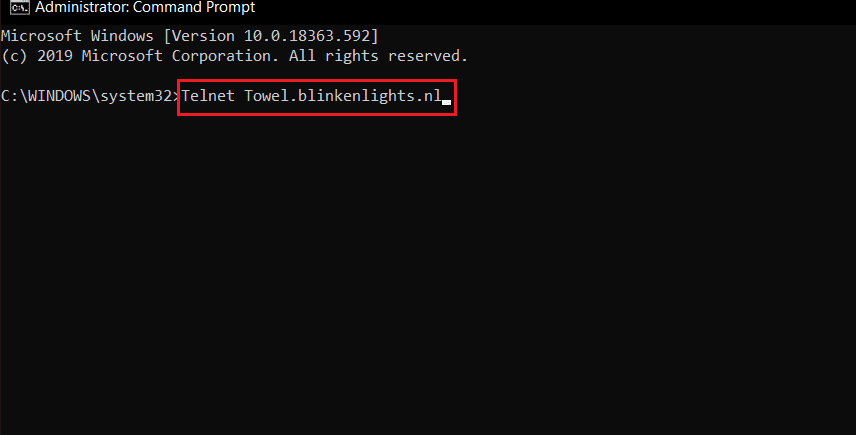
3. अब, वापस बैठें और जॉर्ज लुकास का आनंद लें, स्टार वार्स: ए न्यू होप (एपिसोड IV)(George Lucas, Star Wars : A New Hope (Episode IV)) एक तरह से जिसे आप कभी नहीं जानते थे।

विकल्प 2: शतरंज खेलें
(Option 2: Play Chess
)
टेलनेट की सहायता से कमांड प्रॉम्प्ट(Command Prompt) में शतरंज खेलने के लिए नीचे सूचीबद्ध चरणों का पालन करें :
1. पहले की तरह कमांड प्रॉम्प्ट को व्यवस्थापक(Command Prompt as administrator ) के रूप में लॉन्च करें
2. टेलनेट(Telnet) टाइप करें और इसे सक्रिय करने के लिए एंटर दबाएं ।(Enter)
3. इसके बाद, o freechess.org 5000 टाइप करें और एंटर की दबाएं(Enter key) ।

4. नि:शुल्क इंटरनेट शतरंज सर्वर(Free Internet Chess Server) स्थापित होने की प्रतीक्षा करें । एक नया उपयोगकर्ता नाम(username) दर्ज करें और खेलना शुरू करें।

यदि आप भी टेलनेट(Telnet) क्लाइंट के साथ ऐसी कोई अच्छी तरकीब जानते हैं, तो उसे नीचे टिप्पणी अनुभाग में हमारे और साथी पाठकों के साथ साझा करें।
अक्सर पूछे जाने वाले प्रश्न (एफएक्यू)(Frequently Asked Questions (FAQs))
Q1. क्या टेलनेट विंडोज 10 में उपलब्ध है?
उत्तर। (Ans.)टेलनेट(Telnet) सुविधा विंडोज 7, 8 और 10(Windows 7, 8 & 10) पर उपलब्ध है । डिफ़ॉल्ट रूप से, टेलनेट (Telnet)विंडोज 10(Windows 10) पर अक्षम है ।
प्रश्न 2. (Q2.)मैं विंडोज 10(Windows 10) में टेलनेट(Telnet) कैसे स्थापित करूं ?
उत्तर। (Ans.)आप विंडोज 10(Windows 10) में टेलनेट(Telnet) को कंट्रोल पैनल(Control Panel) या कमांड प्रॉम्प्ट(Command Prompt) से सेट कर सकते हैं । ऐसा करने के लिए हमारे गाइड में बताए गए तरीकों का पालन करें।
Q3. मैं विंडोज 10(Windows 10) में कमांड प्रॉम्प्ट(Command Prompt) से टेलनेट कैसे सक्षम करूं ?
उत्तर। (Ans.) बस , प्रशासनिक विशेषाधिकारों के साथ चल रहे (Simply)कमांड प्रॉम्प्ट(Command Prompt) विंडो में दिए गए कमांड को निष्पादित करें :
dism /online /Enable-Feature /FeatureName:TelnetClient
अनुशंसित:(Recommended:)
- C:\windows\system32\config\systemprofile\Desktop is Unavailable: Fixed
- विंडोज 10 में एक प्रक्रिया को मारने के 3 तरीके(3 Ways To Kill A Process In Windows 10)
- GIPHY से GIF कैसे डाउनलोड करें(How to Download GIF from GIPHY)
- Xfinity Stream पर त्रुटि TVAPP-00100 ठीक करें(Fix Error TVAPP-00100 on Xfinity Stream)
how to enable Telnet in Windows 7/10 करने का तरीका सीखने में सक्षम थे । यदि आपके कोई प्रश्न या सुझाव हैं, तो बेझिझक उन्हें टिप्पणी अनुभाग में छोड़ दें।
Related posts
विंडोज 10 में पिंच जूम फीचर को डिसेबल करें
विंडोज 10 में एक पूर्ण सिस्टम इमेज बैकअप बनाना [अंतिम गाइड]
विंडोज 10 में सिस्टम इमेज बैकअप कैसे बनाएं
विंडोज 10 में वॉल्यूम या ड्राइव पार्टीशन कैसे डिलीट करें
विंडोज 10 में स्टिकी कॉर्नर को डिसेबल कैसे करें
फिक्स कैलकुलेटर विंडोज 10 में काम नहीं कर रहा है
विंडोज 10 में सक्रिय निर्देशिका को कैसे सक्षम करें
विंडोज 10 में एक प्रिंटर जोड़ें [गाइड]
विंडोज 10 में डिफर फीचर और क्वालिटी अपडेट
मैक्एफ़ी को विंडोज 10 से पूरी तरह अनइंस्टॉल कैसे करें
Windows 10 में उपयोगकर्ता का सुरक्षा पहचानकर्ता (SID) खोजें
विंडोज 10 में बिल्ट-इन एडमिनिस्ट्रेटर अकाउंट को इनेबल या डिसेबल करें
विंडोज 10 में एमपी 3 में एल्बम आर्ट जोड़ने के 3 तरीके
फिक्स फंक्शन कुंजियाँ विंडोज 10 पर काम नहीं कर रही हैं
विंडोज 10 में स्क्रीन की चमक कैसे बदलें
यूएसबी डिवाइस विंडोज 10 में काम नहीं कर रहा है [हल]
Windows 10 पर JAR फ़ाइलें कैसे चलाएँ?
विंडोज 10 में माउस पॉइंटर लैग [हल]
विंडोज 10 में वॉलपेपर स्लाइड शो कैसे सक्षम करें
विंडोज 10 फ़ायरवॉल को कैसे निष्क्रिय करें
